Kada omogućite automatsko spremanje za Microsoft Office, vaši se podaci više ne gube kada zatvorite dokument bez spremanja. To je zato što značajka automatskog spremanja automatski sprema vaš rad dok idete. Međutim, postoje neki nedostaci korištenja značajke automatskog spremanja. Prvo, može usporiti vaše računalo ako imate puno otvorenih dokumenata u isto vrijeme. Drugo, ako slučajno izbrišete datoteku, možda je nećete moći oporaviti. Općenito, prednosti korištenja automatskog spremanja nadmašuju nedostatke. Ako radite na važnom dokumentu, vrijedi omogućiti automatsko spremanje kako biste bili sigurni da vaš rad nije izgubljen.
Kako Microsoft Office napreduje kroz verzije, postaje sve bolji. Dodaje se sve više značajki. Jedna takva značajka je automatsko spremanje. Sprema vašu datoteku izravno u oblak. Međutim, neki su korisnici prijavili da su njihovi podaci izgubljeni kada je omogućeno automatsko spremanje.
Podaci se gube kada je automatsko spremanje omogućeno za MS Office

Jedan od razloga je taj što se datoteke povezane s MS Excelom, MS Wordom i MS PowerPointom smatraju dokumentima. Ti se dokumenti spremaju u mapu Dokumenti na OneDriveu, međutim, kada ih spremate lokalno, mjesto odabirete pojedinačno.
neobrađena povreda pristupa iznimkama
Automatsko spremanje uzrokuje gubitak podataka u spremljenim datotekama
Uzmite ovaj primjer. vi stvarate MS Word dokument. Zatim idete na Zadržati kao i spremite ga na radnu površinu kao lokaciju. Nakon toga primijetit ćete da morate uvijek iznova klikati Spremi kako biste bili sigurni da nećete izgubiti svoje promjene. Pa uključite prekidač za Avtosohranenie . Ovdje počinje problem.
popisi web preglednika za Windows
Sada će se dogoditi sljedeće.
- Prilika Zadržati dokument nedostaje i sve što vidite je Spremi kopiju . To je sve vrijeme dok je vaš dokument još uvijek na izvornom mjestu.
- Ako zatvorite dokument, od vas se neće tražiti da spremite svoje promjene. U tom slučaju automatski ćete pretpostaviti da su promjene spremljene. Međutim, kada se datoteka otvori, promjene se neće prikazati. Čini se da su vaši podaci izgubljeni.
Avtosohranenie je postavka vezana uz OneDrive, a ne lokalnu pohranu. Sada, prema zadanim postavkama, OneDrive upravlja s tri mape, naime:
- stolno računalo,
- Slike i
- Dokumentacija.
No bez obzira gdje se vaša MS Word, Excel ili PowerPoint datoteka prema zadanim postavkama nalazi, bit će pohranjena u mapi Dokumenti na OneDriveu. To se može razlikovati od lokalne mape Dokumenti na vašem računalu ako se OneDrive ne sinkronizira s vašim sustavom.
Stoga možda nećete pronaći promjenu na izvornoj lokaciji ili lokalno Dokumentacija mapa.
deinstalirati vremensku aplikaciju
Kako riješiti ovaj problem?
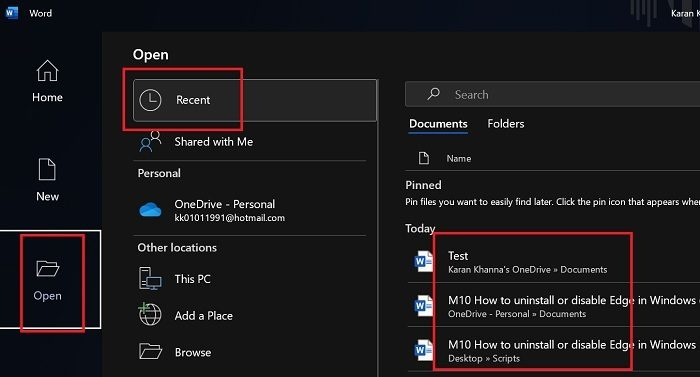
Ako ste već koristili opciju automatskog spremanja za svoj dokument, dokumentu možete pristupiti iz mape OneDrive na vašem računalu. Dođite do mape Dokumenti unutar mape OneDrive. Tamo ćete pronaći izmijenjeni dokument.
To znači da promjene nikada nisu izgubljene. Samo su držani negdje drugdje.
Drugi način da pronađete dokument je da kliknete na Datoteka > Otvori > Nedavno . Provjerite dokumente u odjeljku Nedavno.
Kako spriječiti ovaj problem?
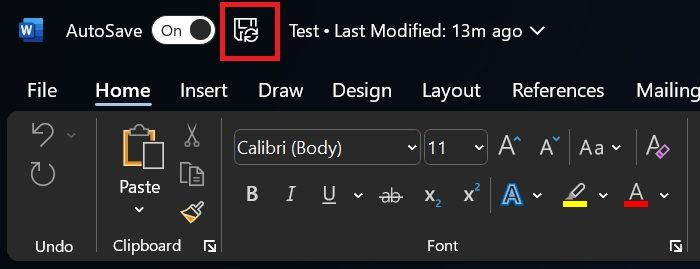
iOS simulator za Windows
Ako se u budućnosti ne želite suočiti s istim problemom, evo što možete učiniti. Nakon što uključite automatsko spremanje, vaš će dokument biti spremljen na OneDrive, tako da nema razloga za brigu. Ali također možete kliknuti na gumb Zadržati simbol pored AutoSave kako biste ga spremili lokalno na isto mjesto. To traje dok ne primijetite opciju 'Spremi' u izborniku 'Datoteka'.
Također, možete kliknuti CTRL+S za lokalno spremanje dokumenta.
Mogu li oporaviti dokument MS Officea koji nisam spremio?
Ovisi! Provjerite nedavne datoteke da vidite je li dokument uopće stvoren ili ne. Ako je tako, otvorite dokument i idite na Datoteka >> Informacije >> Povijest verzija . Provjerite najnoviju verziju i ako imate dovoljno podataka, možete je vratiti.
Sprema li Microsoft Word automatsko spremanje svakih 10 minuta?
Da, Microsoft Word automatski sprema dokumente svakih 10 minuta. Međutim, nemojte se oslanjati na to. Preporučljivo je kliknuti gumb 'Spremi' kako ne biste izgubili dokument. Osim toga, možete koristiti značajku automatskog spremanja dokumenta.














